电脑的系统过于老旧了,我们可以不更换电脑,但是需要更换一个电脑系统。这个系统我们可以任意选择自己喜欢的,一起来看看这篇教程,它将教会你怎么重装win7系统。
提前准备:
1.电脑提前安装韩博士装机大师
2.打开装机软件前关闭所有杀毒软件
拓展阅读:
具体操作:
1.电脑打开韩博士装机大师,点击“开始重装”。
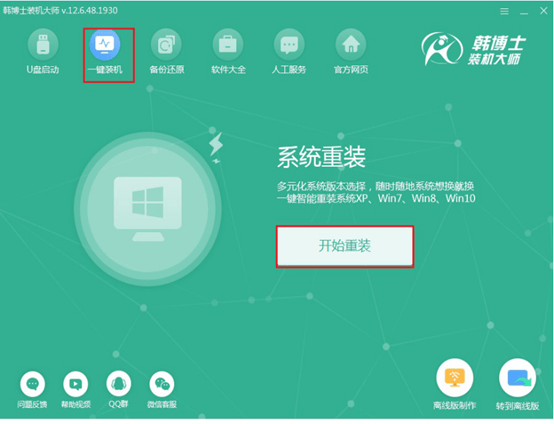
2.在韩博士提供的多种系统文件中,选择合适的win7系统文件。
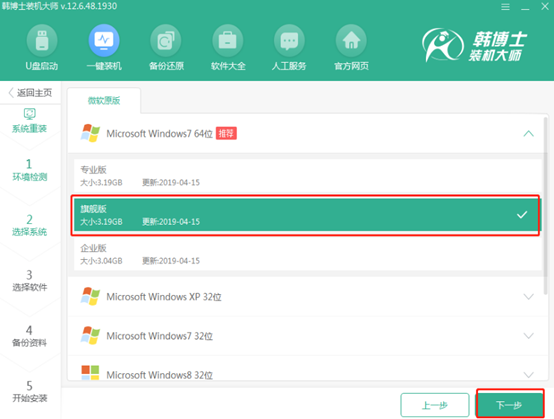
3.韩博士正在下载文件,该过程无需手动操作。
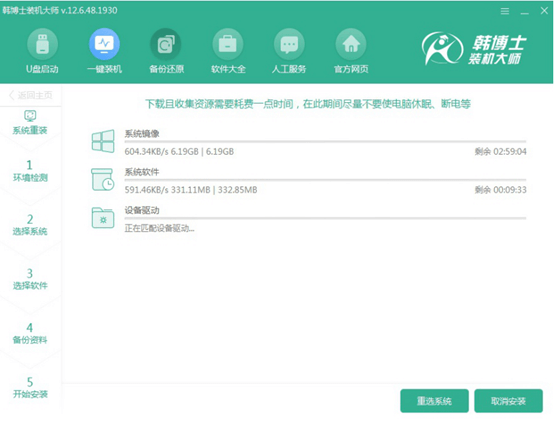
4.系统文件下载完毕,韩博士自动重启电脑。
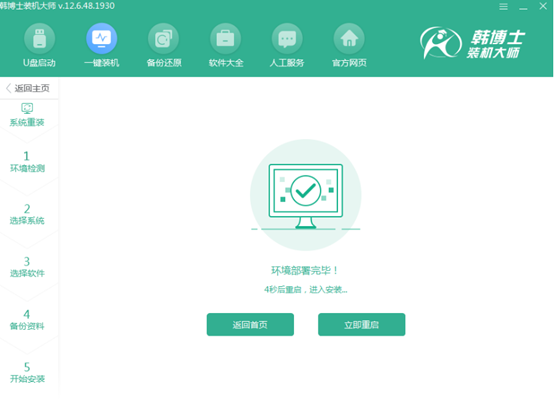
5.出现下方Windows启动管理器,使用键盘上的方向键选择第二项,点击“回车键”进入。
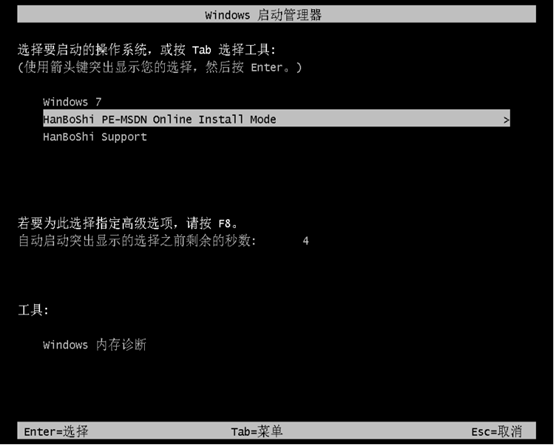
6.韩博士进入安装win7系统阶段,安装结束后,再次重启电脑。
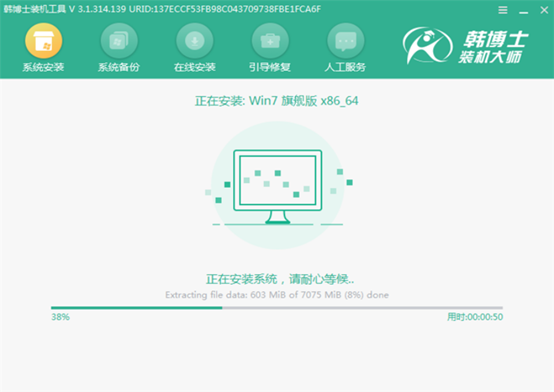
7.电脑最终进入重装完成的win7桌面,则表示win7系统安装成功。
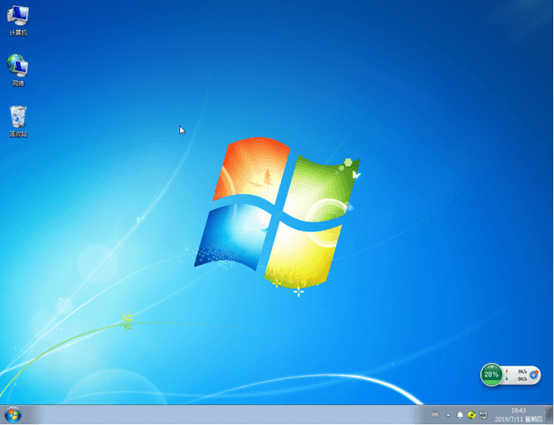
跟着以上步骤进行,我们就能很快地给电脑重装好一个系统。关注韩博士装机大师,更多教程等你来看~

